
Michael Fisher
0
1572
25
Systém oznámení pro Android je na špičkové úrovni. Často je však v konkrétní aplikaci pošpiněn kůží nebo závadami vlastních výrobců. To někdy vede k podivným chováním a zpožděním, což vám způsobí, že vám chybí zásadní upozornění.
Ale naštěstí můžete vyzkoušet mnoho oprav, aby se vaše oznámení vrátila do normálu. Zde jsou některé opravy, které můžete vyzkoušet, pokud neobdržíte oznámení pro Android obvyklým způsobem.
1. Restartujte telefon
Prvním krokem k vyřešení problému, kterému čelíte, je zajištění dočasného škytání. Chcete-li to provést, budete muset restartovat telefon. Tímto krokem ukončíte všechny procesy na pozadí nebo služby, které by mohly bránit aplikacím zasílat oznámení.
Tím se také obnoví základní součásti telefonu v případě, že některá z nich během úkolu spadne.
2. Zkontrolujte nastavení oznámení aplikace
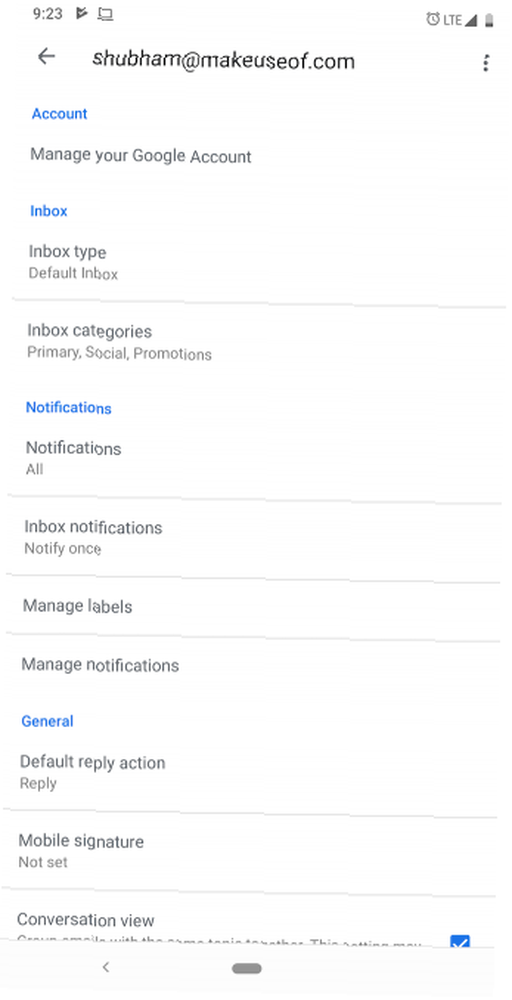
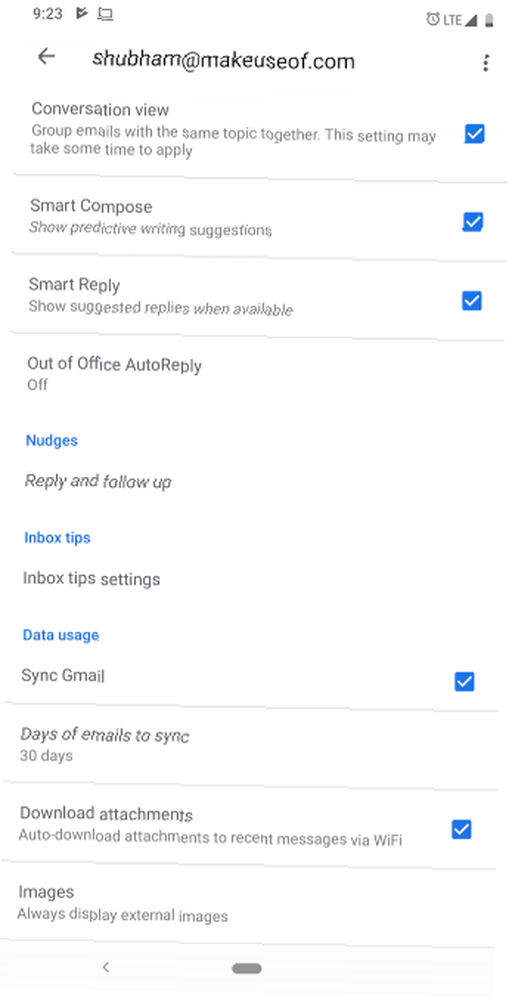
Pokud restartování telefonu úlohu neprovedlo, zkuste zkontrolovat nastavení oznámení pro dotyčnou aplikaci. Většina běžných aplikací nabízí vlastní sadu proprietárních preferencí pro úpravu, jak často mohou zasílat upozornění, jaký typ oznámení chcete a další.
Například Gmail umožňuje zcela vypnout synchronizaci. Při procházení nastavení aplikace se tedy náhodou nestiskněte žádné tlačítko, abyste tuto funkci vypnuli.
Pokud nenajdete relevantní nastavení v aplikaci, zkontrolujte nastavení oznámení pro Android pro aplikaci pod Nastavení > Aplikace a oznámení > [Název aplikace] > Oznámení. Android Oreo a novější mají revidovaný oznamovací systém Všechny nové způsoby, jak používat oznámení v systému Android 8.0 Oreo Všechny nové způsoby, jak používat oznámení v systému Android 8.0 Oreo Android 8.0 Oreo jsou oznamovací kanály novým výkonným způsobem, jak zajistit, aby vás telefon pouze varoval prioritních informací. Zde je vše o tom, jak se oznámení v Oreu změnila. To vám umožní změnit nastavení pro různé typy upozornění.
3. Zakažte optimalizaci softwarové baterie
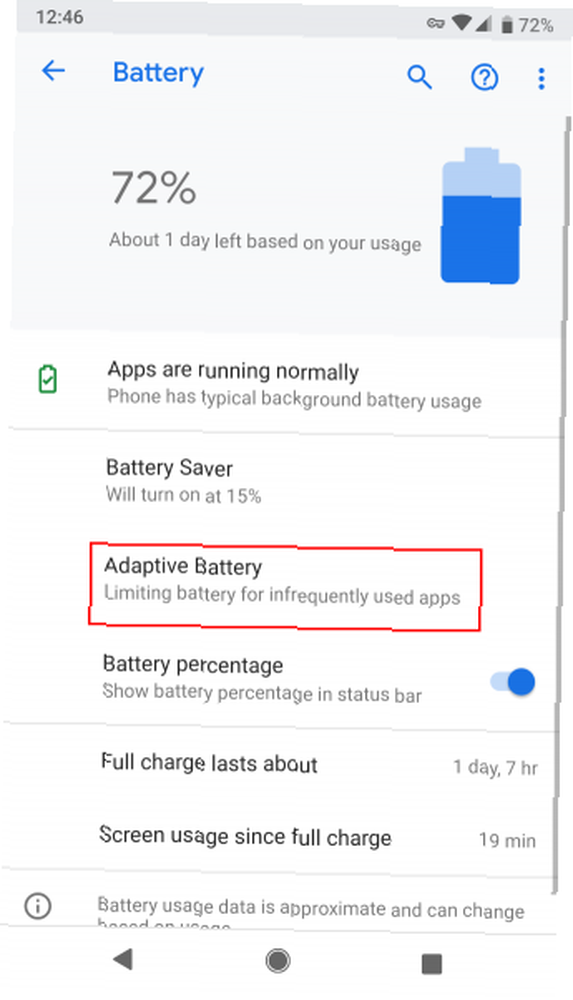
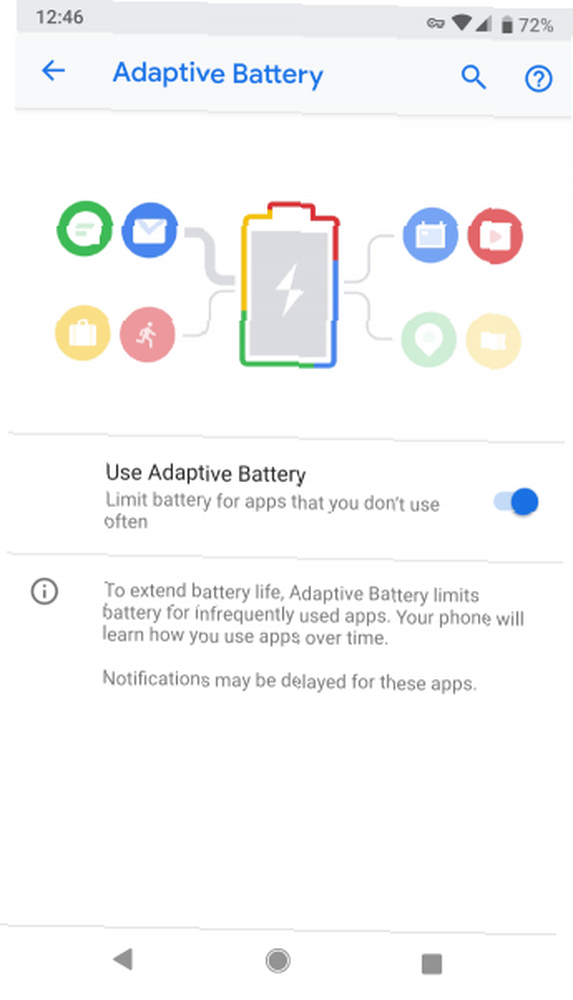
Aby se zachovala výdrž baterie a zabránilo se tomu, že aplikace, které nepoužíváte pravidelně, zůstávají aktivní na pozadí, Android začal přijímat softwarové optimalizace založené na AI. Algoritmy, které je napájejí, však ještě nejsou dokonalé a mohou způsobit zmatek, když jejich předpovědi jdou na jih.
Jednou z nejčastějších obětí tohoto je oznamovací systém. Pokud jste se potýkali s problémy, zakažte tyto funkce na několik dní.
Na skladě Android, můžete zakázat Adaptivní baterie pod Nastavení> Baterie vypněte ji pro všechny aplikace. Ale to je pravděpodobně nadměrné. Namísto toho můžete deaktivovat optimalizaci baterií pro jednotlivé aplikace návštěvou Nastavení> Aplikace a oznámení> [Název aplikace]> Upřesnit> Baterie> Optimalizace baterie.
4. Zkontrolujte, zda nejsou proprietární spořiče energie
Někteří výrobci dělají další míle přidáním ještě více nástrojů pro úsporu energie, které automaticky blokují aplikace, o kterých si myslí, že nejsou důležité. Takže kromě těch svazků Google budete muset zkontrolovat, zda váš telefon přichází s jinými interními optimalizacemi.
Na telefonech Xiaomi je například vyvolána předinstalovaná aplikace Bezpečnostní který obsahuje několik těchto funkcí.
5. Znovu nainstalujte aplikaci nebo vyčkejte na aktualizace
V případě, že se setkáte s problémy pouze s jednou aplikací, je možné, že vývojáři omylem zavedli aktualizaci buggy. Pro tyto scénáře máte tři možnosti.
Aplikaci můžete odinstalovat a znovu nainstalovat, počkat na aktualizaci problému nebo se vrátit zpět ke starší verzi. Pokud chcete získat starší verzi, můžete se přesunout na web, jako je APKMirror. Najděte ten, který chcete přeinstalovat, a můžete si stáhnout aplikaci Jak ručně nainstalovat nebo Sideload aplikace v Androidu Jak ručně nainstalovat nebo Sideload aplikace v Androidu Chcete si do svého telefonu s Androidem načíst aplikace? Ruční instalace souborů APK v systému Android otevírá zcela nový svět aplikací a lze to snadno provádět. prozatím.
6. Zkontrolujte režim Nerušit
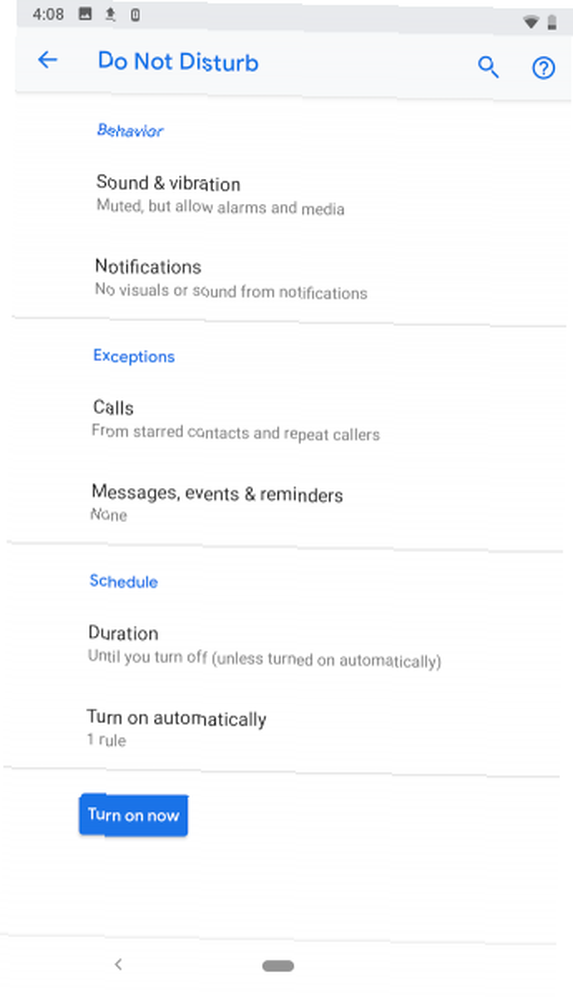
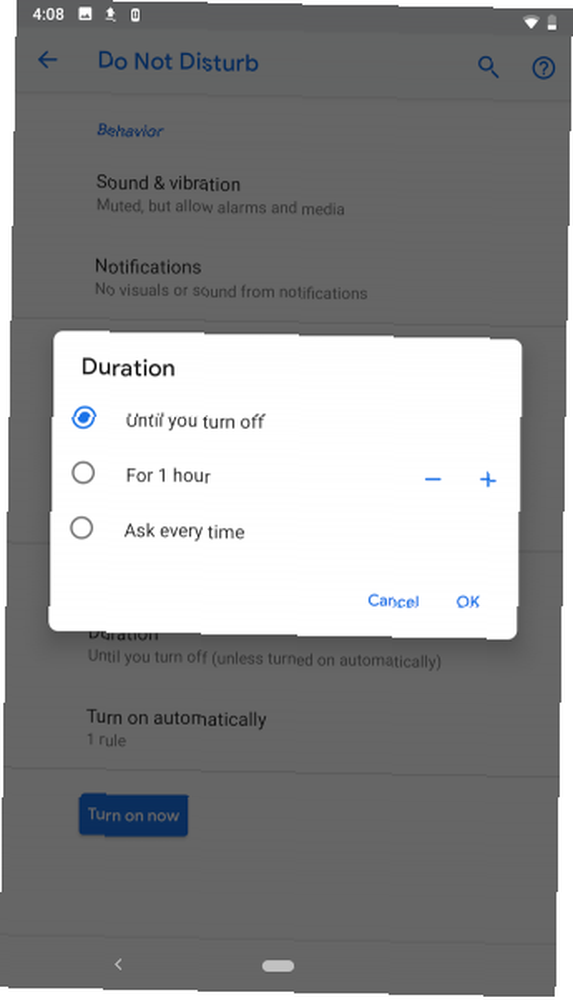
Většina telefonů Android se dodává s praktickým režimem Nerušit. Účelem je potlačit všechna oznámení s výjimkou hrstky, kterou se rozhodnete propustit. Softwaroví návrháři mají tendenci uvádět svůj přepínač na snadno dosažitelných místech, jako je Rychlé nastavení. Pokud s tím nejste obeznámeni, je tu velká šance, že jste ji omylem zapnuli.
Vydejte se Nastavení a pod Zvuk nebo Oznámení (v závislosti na konkrétním zařízení Android), zkontrolujte Nerušit režim. Pokud na některém z těchto míst nenajdete, vyhledejte Nerušit z lišty v horní části Nastavení.
7. Jsou povoleny údaje na pozadí?
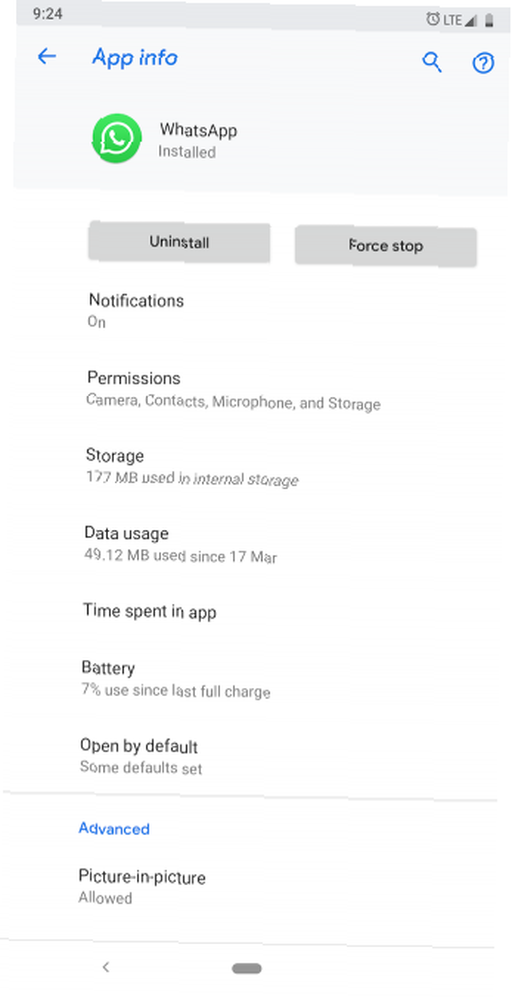
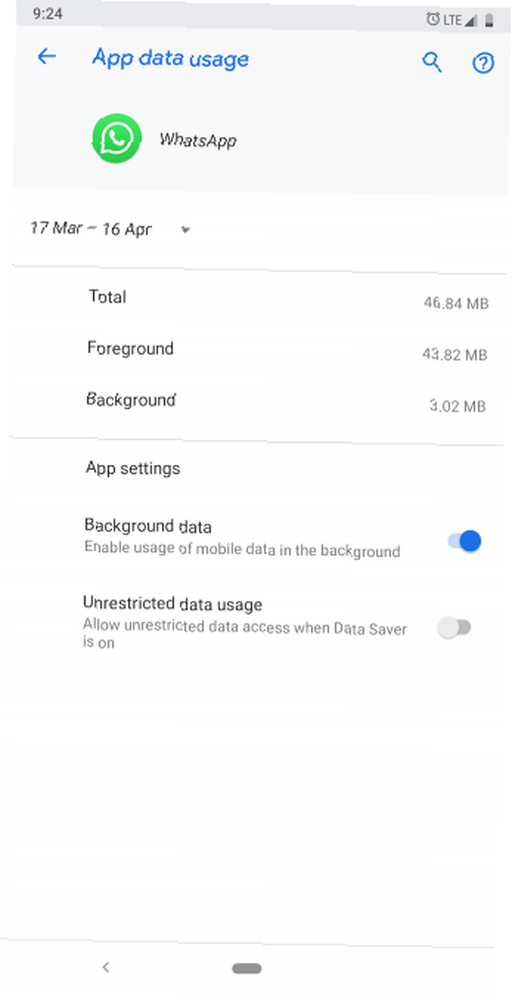
V systému Android Oreo a novějších můžete na pozadí přerušit přístup aplikací k mobilním datům. I když jste toto nastavení pravděpodobně nechtěli přepnout náhodou, stále stojí za kontrolu, když máte problémy s upozorněním. Konec konců, žádný přístup k internetu nezpůsobuje mnoho aplikací v podstatě mrtvých.
Tuto možnost najdete na adrese Nastavení > Aplikace a oznámení > [Název aplikace] > Využití dat > Data na pozadí.
8. Je zapnut spořič dat?
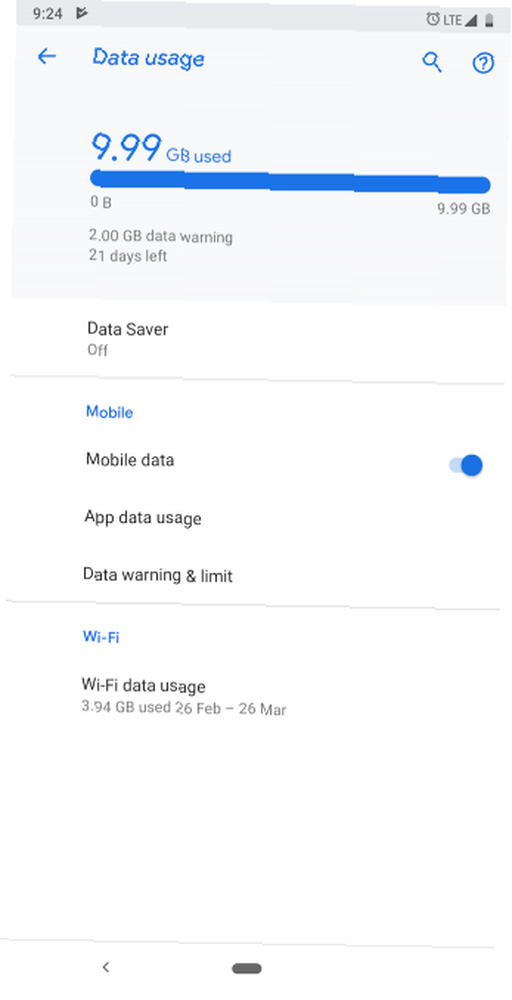
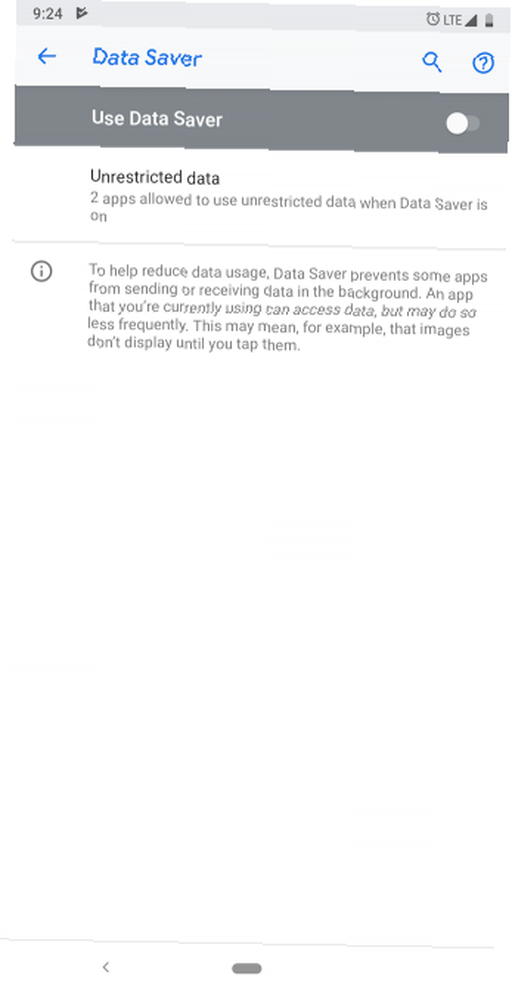
Funkce Spořič dat vám umožňuje omezit množství datových aplikací, které nepoužívají, pokud nejsou připojeny k síti Wi-Fi. To vám může pomoci ušetřit peníze na účtu za mobilní telefon. 8 užitečných tipů, jak snížit využití mobilních dat a ušetřit peníze 8 užitečných tipů, jak snížit využití mobilních dat a ušetřit peníze Chcete co nejlépe využít svůj mobilní datový tarif? Tyto aplikace a triky vám mohou pomoci vytlačit každý poslední megabajt. , ale může také způsobit, že vám nebudou chybět oznámení.
Chcete-li potvrdit, že režim spořiče dat není v pořádku, používejte telefon na chvíli bez něj (pokud jej máte aktuálně povolený). Návštěva Nastavení > Síť a internet > Využití dat > Spořič dat podívat se.
9. Je aplikace povolena na pozadí?
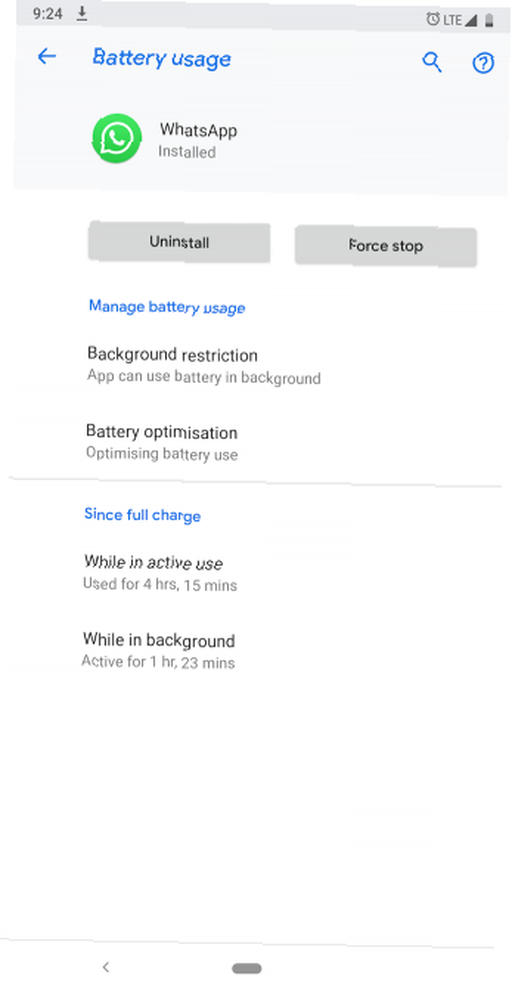
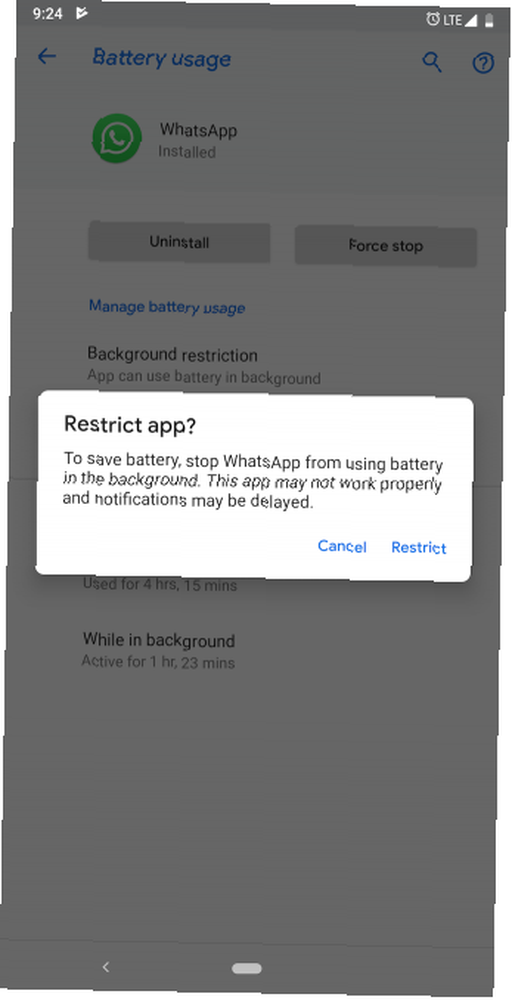
V zařízeních Android Oreo a novějších máte možnost zcela vypnout provoz aplikací, pokud je aktivně nepoužíváte. Je součástí zakázání aplikací, které spotřebovávají příliš mnoho výdrže baterie telefonu. Je to jistě šikovný doplněk, který chrání výdrž baterie telefonu před špatně zabudovanými aplikacemi.
Může to však také vést k problémům, pokud je zapnuto pro aplikace, na kterých vám záleží. Android to bohužel může provést sám, pokud to považuje za nutné. Měli byste tedy zkontrolovat nastavení aplikací s problémy s upozorněním.
Je umístěn pod Nastavení > Aplikace a oznámení > [Název aplikace] > baterie > Omezení pozadí.
10. Ručně vyladit intervaly synchronizace
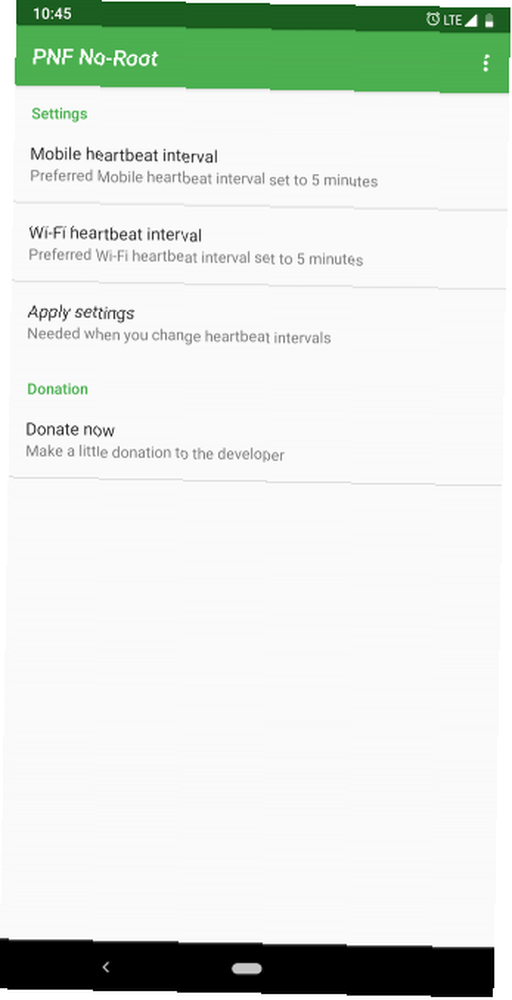
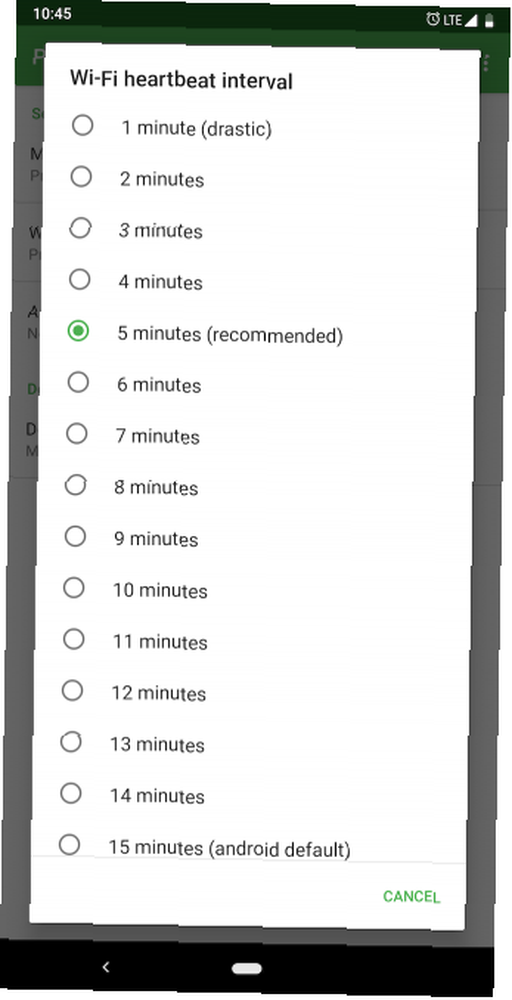
Google odstranil vestavěnou funkci, díky které můžete měnit intervaly synchronizace v systému Android. Naštěstí se můžete vždy spolehnout na vývojáře třetích stran, kteří se postarají o vyplnění mezer. Aplikace jednoduše s názvem Push Notification Fixer vám umožní upravit synchronizaci načasování s minimálním povykem.
Synchronizaci můžete změnit jednotlivě pro mobilní datová i Wi-Fi připojení. Můžete ji zvýšit až na 15 minut (což je výchozí nastavení pro Android) a pustit ji na jednu minutu. Uvědomte si, že úpravou těchto preferencí se vybije životnost baterie vašeho telefonu.
Stažení: Fixer Push Oznámení (zdarma)
Oslovte oznámení svého telefonu Android
Pokud ani po všech těchto krocích stále nebudete moci dostávat svá oznámení zpět, může to být problém týkající se konkrétního zařízení. V takovém případě je nejlepší zkontrolovat aktualizace softwaru nebo se obraťte na výrobce telefonu.
Když jste přišli na vinníka, měli byste se naučit, jak přesně řídit oznámení v systému Android. Pokud tak učiníte, umožní vám je filtrovat a osvobodit život od těch zbytečných pingů. Chcete-li to provést, získáte několik tipů a triků pro zvládnutí oznámení o systému Android Osvojte si oznámení o systému Android pomocí těchto 11 aplikací a triky Osvojte si oznámení o systému Android pomocí těchto 11 aplikací a triků. Převezměte kontrolu nad svými oznámeními v systému Android. Ukážeme vám, jak umlčet oznámení, zkontrolovat je později a mnohem více. .











